如何在 Mac 上设置定时器
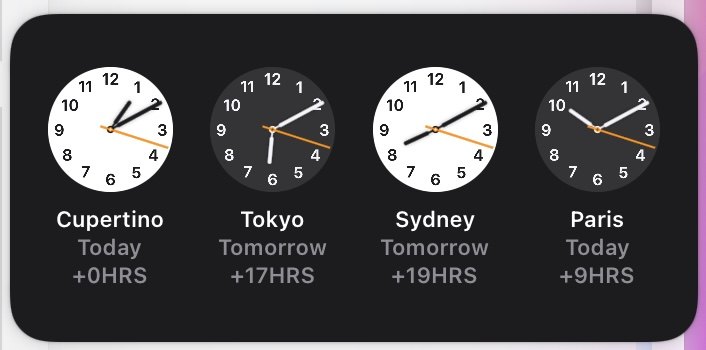
在 Mac 上设置计时器非常简单,但如果您认为 MacOS 的时钟应用程序中会有专门的计时器功能,您会被原谅,就像在 iOS 和 iPadOS 世界中一样。事实证明,计时器功能还不是 Mac 上时钟应用程序或时钟小部件的一部分,但这并不意味着您无法轻松设置计时器。
相反,在 Mac 上设置计时器是通过 Siri 完成的。我们会告诉你怎么做。
如何在 Mac 上使用 Siri 设置定时器
- 在 Mac 上召唤 Siri,然后说“为(时间)设置一个计时器”
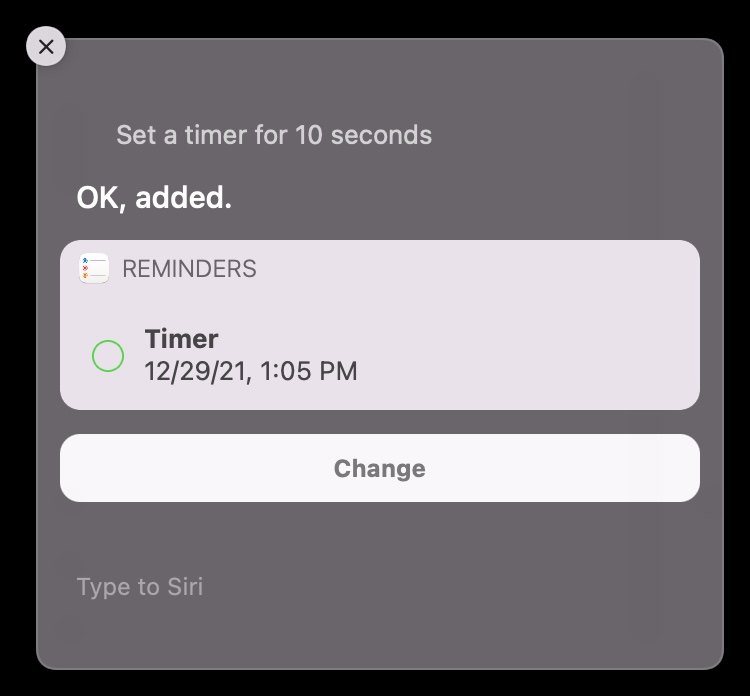
您可以使用秒、分钟、小时或天来衡量时间。
例如,使用“嘿 Siri,设置 5 分钟的计时器” 将告诉 Siri 设置一个计时器,在五分钟后提醒您。
如果您在 Mac 上启用了嘿 Siri,您可以使用语音命令。否则,通过菜单栏激活 Siri,或直接启动它以发出定时器设置命令。
如果您在 Mac 上使用 Type to Siri,那么您只需启动 Siri,然后键入out “为(时间)设置一个计时器”,它会完成同样的事情。
如果您之前使用时钟应用在 iPhone 或 iPad 上设置定时器,或者使用 Siri 时,您可能会发现此功能对您来说很熟悉。同样,如果您使用 HomePod 设置定时器,那么您将熟悉 Siri 的处理方法。
在 Mac 上使用 Siri 设置计时器的一个有趣的组成部分是它使用 Mac 上的“提醒事项”应用程序来设置计时器,并且计时器不会像在 iPhone 或 iPad 上那样在视觉上倒计时。
此外,由于 Siri 设置的 Mac 计时器正在使用提醒应用程序,如果您启用了“请勿打扰”或“专注”模式,您可能会错过表示计时器已到的提醒。如果您经常使用 Mac 上的“请勿打扰”模式功能(或 让它始终开启,就像我一样)以集中注意力,并计划在 Mac 上使用计时器作为番茄钟或时间管理技巧之类的东西(如果你想使用它的价值) Mac 上用于番茄钟或任务管理的计时器,然后是 Be Focused 应用程序 在 Mac App Store 上是免费的,可以从菜单栏中完成这项工作。
因此,这是在 Mac 上设置计时器的最简单方法,这要感谢老旧的 Siri。也许在未来,Mac 会像 iPad 和 iPhone 一样包含一个时钟应用程序,具有更多计时器、秒表和其他类型的功能,或者将这些功能扩展到 Mac 时钟小部件中——如本文顶部所示——这也可以工作.
顺便说一下,有时您必须坚持不懈,Siri 才能解决这个问题,并在 Mac 上设置计时器。在经典的 Siri 时尚中,它有时会出错,似乎忘记了提醒事项的存在或具有该功能,但如果您尝试几次,它会在第二次或第三次时起作用——确实是一个非常智能的虚拟助手。
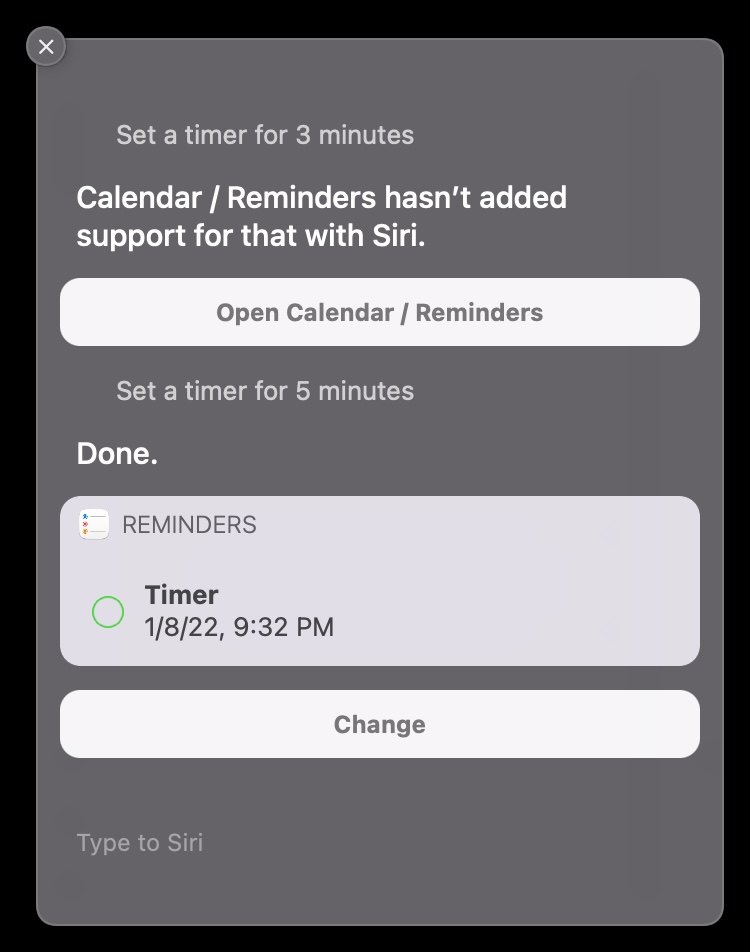
如果您仍然对 Siri 设置计时器有困难,请尝试先打开“提醒事项”应用,然后让 Siri 为时间量设置计时器。
您有其他在 Mac 上设置计时器的技巧或窍门吗?在评论中分享您的方法,或者您是否觉得 Siri 方法令人满意,以及您的想法和意见。
